Page 183 of 269
9.13
05
Sélectionner " Choix destination " et valider puis sélectionner " Coordonnées GPS " et valider.
Saisir les coordonnées GPS et valider " OK " pour démarrer le guidage.
Appuyer sur N AV pour affi cher le menu " Navigation - guidage " .
NAVIGATION - GUIDAGE
VERS DES COORDONNÉES GPS VERS UN POINT DE LA CARTE
Lorsque la carte est affi chée, appuyer sur OK pour affi cher le menu contextuel. Sélectionner " Déplacer la carte " et valider.
Appuyer sur OK pour affi cher le menu contextuel du mode " Déplacer la carte " .
Sélectionner " Choisir comme destination " ou " Choisir comme étape " et valider.
Déplacer le curseur à l’aide du désignateur pour cibler la destination choisie.
Page 184 of 269
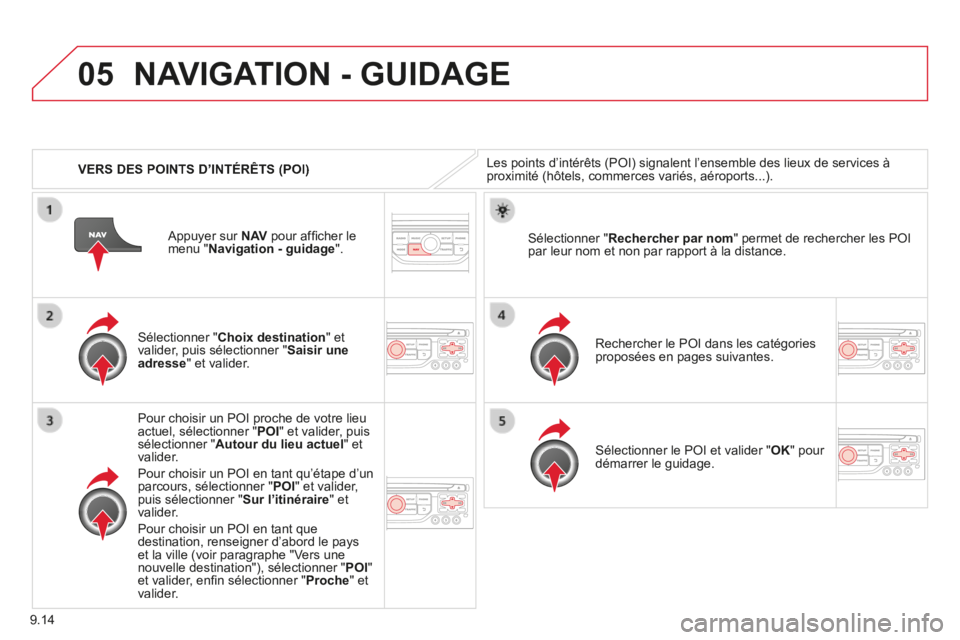
9.14
05
VERS DES POINTS D’INTÉRÊTS (POI)
NAVIGATION - GUIDAGE
Les points d’intérêts (POI) signalent l’ensemble des lieux de services à proximité (hôtels, commerces variés, aéroports...).
Sélectionner " Choix destination " et valider, puis sélectionner " Saisir une adresse " et valider.
Pour choisir un POI proche de votre lieu actuel, sélectionner " POI " et valider, puis sélectionner " Autour du lieu actuel " et valider.
Pour choisir un POI en tant qu’étape d’un parcours, sélectionner " POI " et valider, puis sélectionner " Sur l’itinéraire " et valider.
Pour choisir un POI en tant que destination, renseigner d’abord le pays et la ville (voir paragraphe "Vers une nouvelle destination"), sélectionner " POI " et valider, enfi n sélectionner " Proche " et valider.
Rechercher le POI dans les catégories proposées en pages suivantes.
Sélectionner " Rechercher par nom " permet de rechercher les POI par leur nom et non par rapport à la distance.
Sélectionner le POI et valider " OK " pour démarrer le guidage.
Appuyer sur N AV pour affi cher le menu " Navigation - guidage " .
Page 185 of 269
9.15
05
Station service
Garage
CITROËN
Circuit automobile
Parking couvert
Parking
Aire de repos
Hôtel
Restaurant
Cafétéria
Chambre d’hôtes
Aéroport
Gare routière
Gare maritime
Site industriel
Supermarché
Banque
Distributeur automatique
Complexe sportif, Centre sportif, Terrain de sport
Piscine
Station de sports d’hiver
Spectacle, exposition
Cinéma
Gare ferroviaire
Hôpital, Pharmacie, Clinique vétérinaire
Poste de police
Ecole
Mairie
Poste
Musée, Culture, Théâtre, Monument historique
Offi ce de tourisme, Attraction touristique
Zone à risques *
Parcs d’attractions
LISTE DES PRINCIPAUX POINTS D’INTÉRÊTS (POI)
NAVIGATION - GUIDAGE
Cette icône apparaît lorsque plusieurs POI sont regroupés dans la même zone. Un zoom sur cet icône permet de détailler les POI.
* Selon disponibilité pays.
Université
La procédure détaillée de la mise à jour des POI est disponible sur le site "http://citroen.navigation.com".
Page 186 of 269
9.16
05 NAVIGATION - GUIDAGE
PARAMÉTRAGE DES ALERTES
ZONES À RISQUES
Il est possible alors de sélectionner :
- "Alerte visuelle"
- "Alerte sonore"
- "Alerter uniquement en guidage"
- "Alerter uniquement en survitesse".
Le choix du délai d’annonce permet de défi nir le temps précédant l’alerte "Zone à risques".
Sélectionner " OK " pour valider l’écran.
Sélectionner " Options " et valider, puis sélectionner " Paramètrer les zones à risques " et valider.
Ces fonctions ne sont disponibles que si les zones à risques ont été téléchargées et installées sur le système.
La procédure détaillée de la mise à jour des zones à risques est disponible sur le site www.citroen.com.
Appuyer sur N AV pour affi cher le menu " Navigation - guidage " .
Page 187 of 269
9.17
05 NAVIGATION - GUIDAGE
AJOUTER UNE ÉTAPE
Appuyer sur N AV pour affi cher le menu " Navigation - guidage " .
Sélectionner " Etapes et itinéraire " puis valider.
Sélectionner " Proximité " pour indiquer un passage à proximité de l’étape ou " Strict " pour un passage par l’étape.
Valider " OK " pour démarrer le guidage, et donner une orientation générale à l’itinéraire de guidage.
Sélectionner " Ajouter une étape " puis valider.
L’adresse de l’étape est renseignée comme une destination, par " Saisir une adresse ", contact du " Répertoire ", ou " Dernières destinations " .
ORGANISER LES ÉTAPES
Pour organiser les étapes, recommencer les opérations 1 à 2, puis sélectionner " Ordonner / Supprimer des étapes " et valider.
Sélectionner et valider pour enregistrer les modifi cations.
Sélectionner l’étape que vous souhaitez déplacer dans le classement.
Sélectionner " Supprimer " pour supprimer l’étape. Supprimer " pour supprimer l’étape. Supprimer
Page 188 of 269
9.18
05 NAVIGATION - GUIDAGE
OPTIONS DE GUIDAGE
CRITÈRES DE CALCUL
Sélectionner " Options " et valider.
Sélectionner " OK " et valider pour enregistrer les modifi cations.
Sélectionner " Défi nir les critères de calcul " et valider.
Cette fonction permet de modifi er :
- les critères de guidages (" Le plus rapide ", " Le plus court ", " Distance / Temps "),
- les critères d’exclusion (" Avec péages " ou " Avec ferryboat "),
- la prise en compte du trafi c (" Infos trafi c " ) .
Appuyer sur N AV pour affi cher le menu " Navigation - guidage " .
Si la prise en compte du trafi c (infos trafi c) est demandée, le système proposera une déviation, en cas d’évènement sur l’itinéraire de guidage.
Page 189 of 269
9.19
05 NAVIGATION - GUIDAGE
Appuyer sur N AV pour affi cher le menu " Navigation - guidage " .
GESTION DE LA CARTE
CHOIX DES POINTS D’INTÉRÊTS AFFICHÉS SUR LA CARTE
Sélectionner " Gestion de la carte " et valider.
Sélectionner parmi les différentes catégories celles que vous voulez affi cher à l’écran.
Sélectionner " Détails de la carte " et valider.
Sélectionner " Par défaut " pour ne faire apparaître sur la carte que " Stations-services, garages " et " Zone à risques " (si installées sur le système).
Sélectionner " OK " puis valider et sélectionner de nouveau " OK " puis valider pour enregistrer les modifi cations.
Page 190 of 269
9.20
05 NAVIGATION - GUIDAGE
Sélectionner " Gestion de la carte " et valider.
Sélectionner :
- " Orientation véhicule " pour que la carte s’oriente de façon à suivre le véhicule,
- " Orientation Nord " pour garder la carte toujours orientée vers le Nord,
- " Perspective " pour affi cher une vue en perspective.
Sélectionner " Orientation de la carte " et valider.
Le changement de couleur de la carte, différente en mode jour et en mode nuit, se confi gure par le menu " SETUP " .
ORIENTATION DE LA CARTE
Appuyer sur N AV pour affi cher le menu " Navigation - guidage " .
Les noms des rues sont visibles sur la carte à partir de l’échelle 100 m.